Raspberry Pi Imager 是樹莓派官方推出的磁碟映象工具,這個工具大大降低了使用者使用 microSD 卡來製作系統安裝盤的難度,該工具還同時支援 Windows、macOS 和 Linux。這對於剛入手樹莓派的新人來說,免去了尋找最新系統映象以及如何將系統寫入 micro SD 卡的煩惱(也同樣方便了老使用者)。

無論怎麼方便使用者,目前使用者都需要使用另一臺裝置來安裝執行 Raspberry Pi Imager(或其他磁碟工具),以便在拿到新的樹莓派時將作業系統寫入 micro SD 卡。對於樹莓派這種用途廣泛、功能豐富的 「小電腦」 而言,這個方法就顯得沒那麼 「高階」 了。
畢竟也不是人人都有另一臺備用電腦(相對低廉的價格讓樹莓派在經濟落後的地區十分暢銷),而且有時也會遇到臨時沒有其他電腦可使用的情況發生,那麼在這樣的情況下使用者如何才能把作業系統寫入 micro SD 卡並安裝呢?

(這樣的情況再也不會發生了)
樹莓派,他們推出了一個尚處於測試階段的載入程式,藉助新版載入程式,使用者可以在沒有系統的樹莓派上通過網路下載並安裝作業系統,無需再借助第二臺電腦了。
新的網路安裝功能可以讓連線了網路(僅支援有線網路),但還沒有系統的樹莓派先通過網路下載 Raspberry Pi Imager 應用程式,然後在樹莓派的記憶體中直接執行 Raspberry Pi Imager,之後就像往常一樣將作業系統寫入到空白的 micro SD 卡上,再進行安裝了。
注:對於已經售出的樹莓派,需要使用者手動更新載入程式,一旦測試期結束,未來出廠的樹莓派將預設帶有新版載入程式;
因此整個過程分為以下幾個步驟:
-
在具備新版載入程式的樹莓派首次開機時,載入程式仍然會先查詢連線的 micro SD 卡/ U 盤是否具備系統。如果沒有查詢到系統,就會在螢幕上彈出一個全新的網路安裝介面;
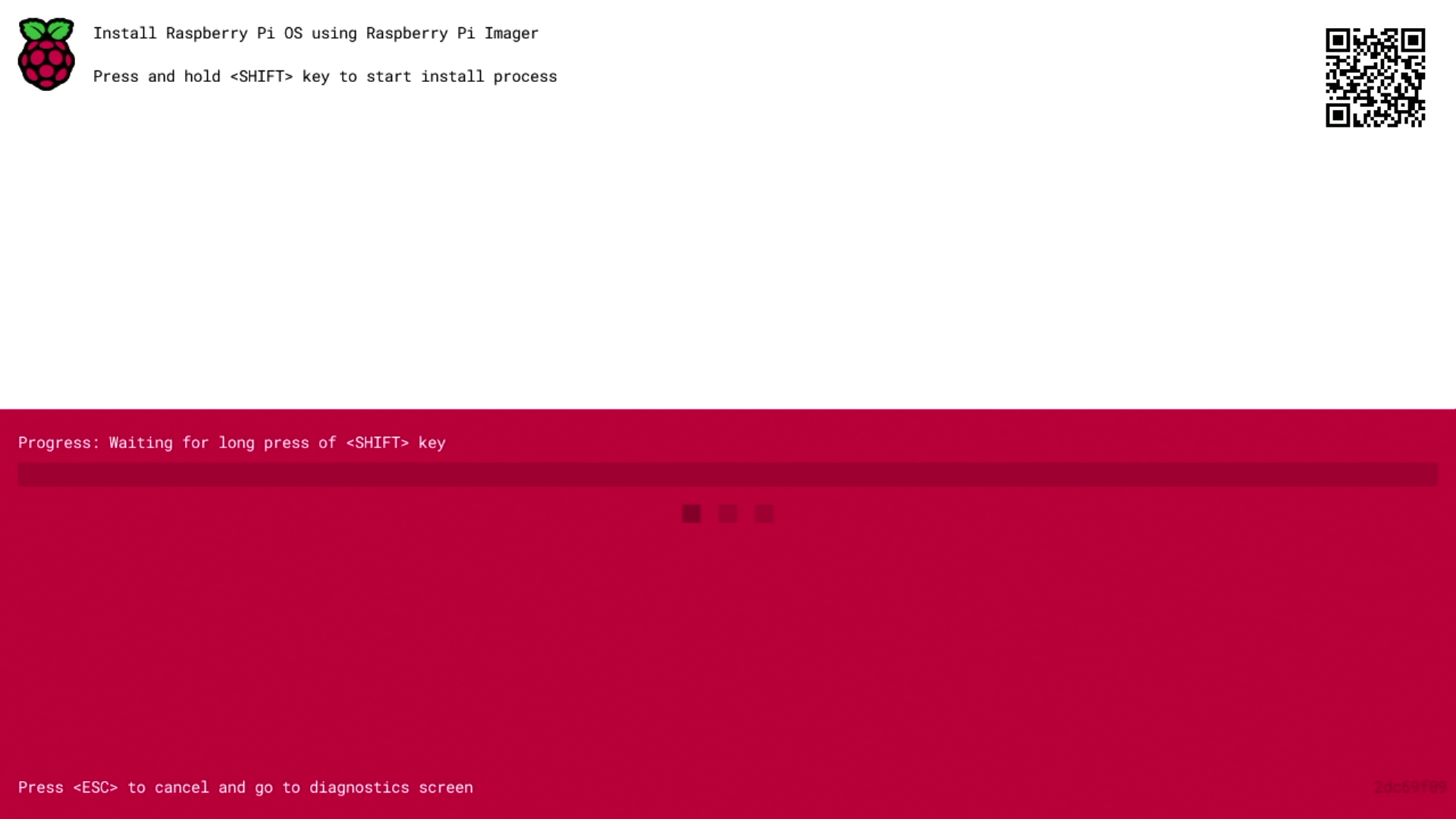
-
按照介面提示操作後(長按
Shift鍵並接入有線網路),樹莓派將會自動開始下載 Raspberry Pi Imager; -
完成後,Raspberry Pi Imager 將會在樹莓派的記憶體上執行,並把使用者選擇的系統寫入空白的 micro SD 卡/ U 盤;
-
使用製作好的系統安裝盤,完成系統安裝。
這個新的載入程式僅支援 Raspberry Pi 4 和 Raspberry Pi 400 這兩個型號,Raspberry Pi 3 及更早版本無緣這個功能,當然由於新版載入程式還處於測試階段,因此目前最好不要在生產環境中使用它。